Eine kabelgebundene Internetverbindung kann bei jeder Spielekonsole Wunder bewirken, da sie Ihre Verbindungsgeschwindigkeit erheblich erhöht. Wenn Sie dies jedoch mit einem Nintendo-Switch -Gerät tun möchten, werden Sie feststellen, dass Sie einige zusätzliche Schritte unternehmen müssen.
Das Nintendo Switch-Dock verfügt eigentlich nicht über einen Ethernet-Anschluss. Das bedeutet nicht, dass Sie keine Verbindung herstellen können. Sie müssen lediglich einen der LAN-Adapter von Nintendo kaufen, um die Arbeit zu erledigen. Anschließend können Sie die Schritte in diesem Artikel befolgen, um mit Ihrem Nintendo-Switch eine kabelgebundene Verbindung zum Internet herzustellen.
Besorgen und Verwenden eines LAN-Adapters
Anstelle eines Ethernet-Anschlusses verfügt der Switch über einen USB-Anschluss. Hiermit schließen Sie ein Ethernet-Kabel an. Kaufen Sie zunächst einen USB-zu-LAN-Adapter. Viele davon sind online erhältlich und Nintendo produziert tatsächlich ihre eigene Version speziell für die Verwendung mit der Switch. Es gab auch eines für die Wii und Wii U, das Sie auch verwenden können, wenn Sie es haben.
Sobald Sie Ihren USB-zu-LAN-Adapter haben, befolgen Sie diese Schritte, um ihn mit Ihrem Switch zu verwenden:
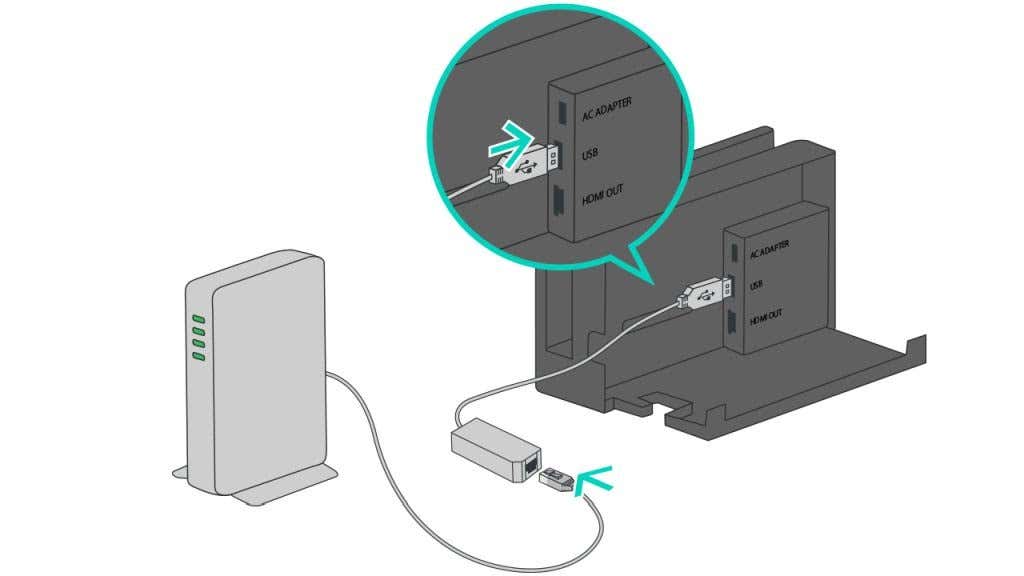
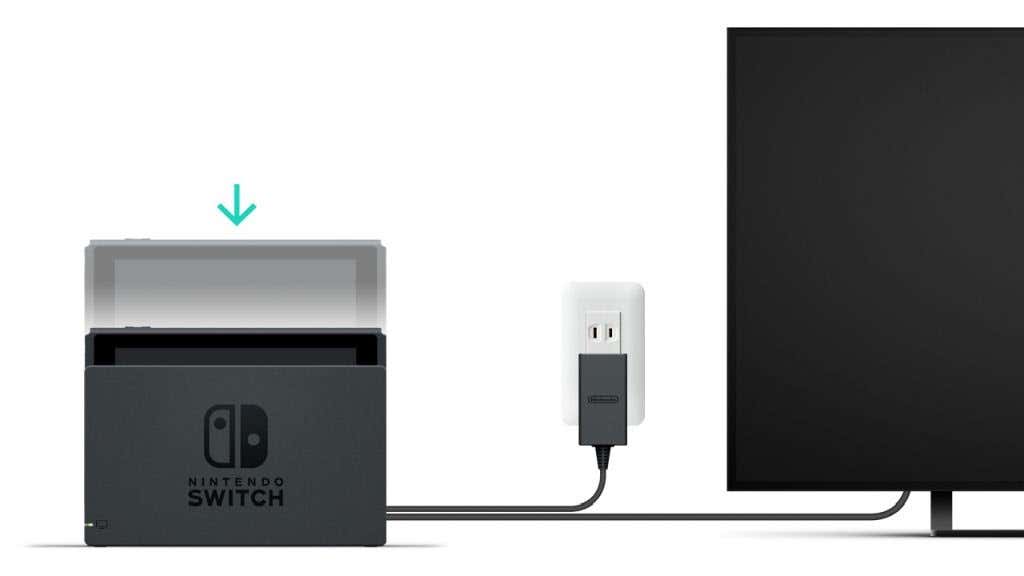
Jetzt möchten Sie sicherstellen, dass Ihr Switch eine Verbindung zum Internet herstellt. Sie sollten auch wissen, dass Sie nur eine kabelgebundene Internetverbindung im TV-Modus verwenden können, da das Kabel nur mit der Dockingstation verbunden ist.
Einrichten Ihrer Kabelverbindung
Schalten Sie Ihre Switch-Konsole ein und befolgen Sie dann diese Anweisungen, um eine kabelgebundene Internetverbindung auf dem Gerät einzurichten:
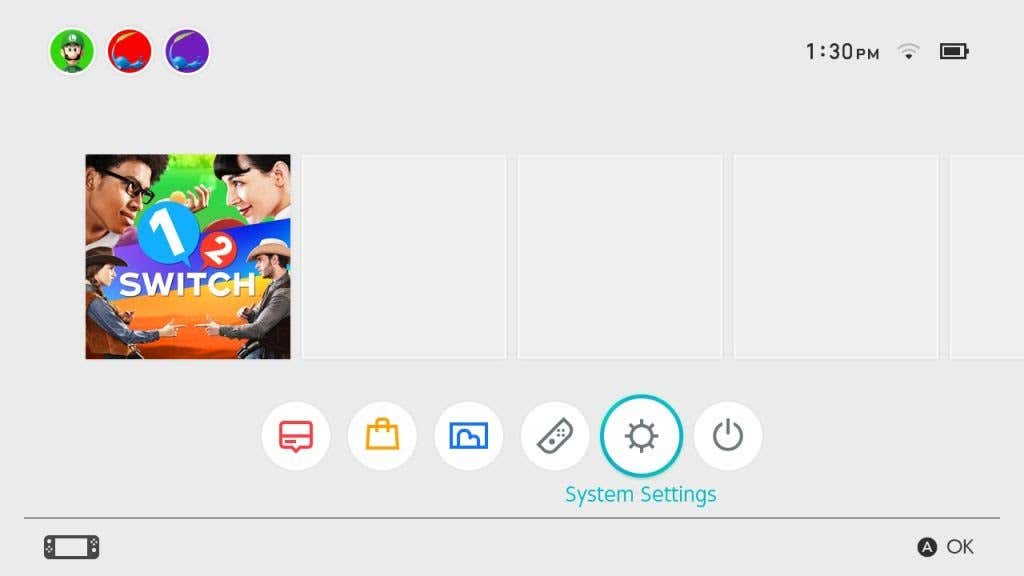
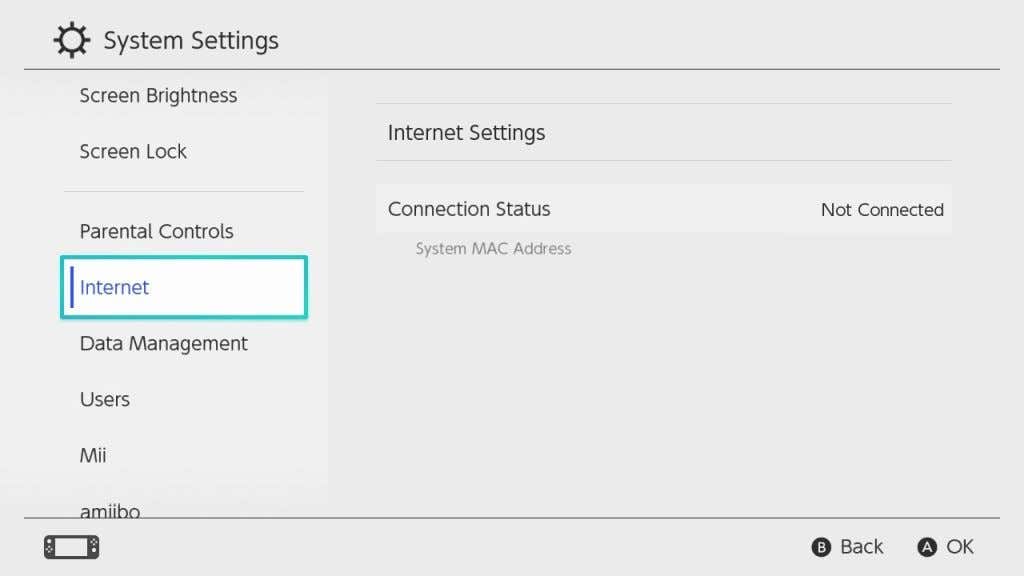
Der Switch erkennt möglicherweise auch automatisch die Kabelverbindung. In diesem Fall können Sie das Internet sofort nutzen.
Nintendo Switch Dock mit Ethernet-Anschluss
Als die Nintendo Switch OLED-Version angekündigt wurde, gab Nintendo bekannt, dass das neue Dock Ethernet-Kabel-Unterstützung bieten würde. Dadurch entfällt der Bedarf an LAN-Adaptern, sodass Sie ganz einfach eine Kabelverbindung an Ihrem Switch herstellen können.
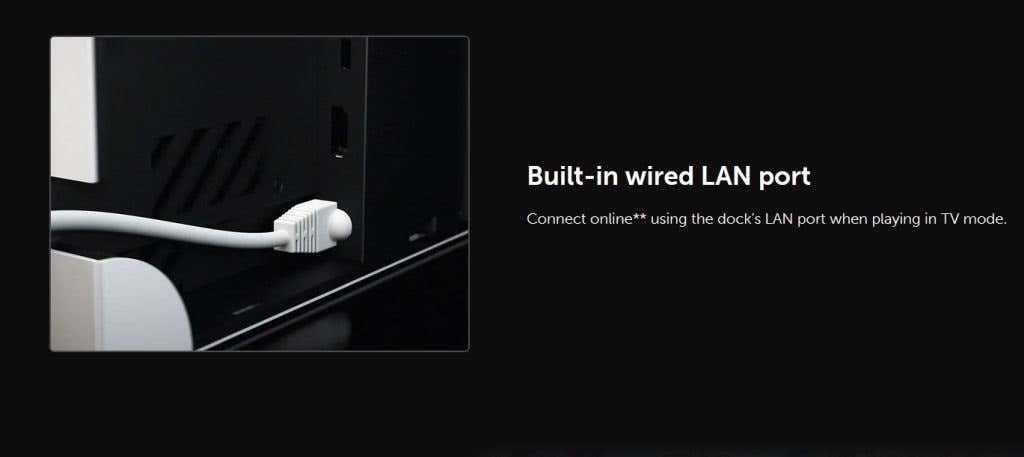
Die gute Nachricht an diesem neuen Dock ist, dass es als separates Produkt vom Switch-OLED-Modell erhältlich sein wird. Sie müssen also nicht die neue Version der Konsole kaufen, wenn Sie nur das aktualisierte Dock haben möchten.
Anschließen eines Ethernet-Kabels an Ihren Switch
Zum Glück ist die Anschaffung eines LAN-Adapters ziemlich günstig, selbst wenn Sie nicht vorhaben, die neue Version des Docks zu kaufen, normalerweise kostet er etwa 30 bis 40 US-Dollar. Auf diese Weise können Sie alle Vorteile einer Kabelverbindung nutzen, z. B. ein stabileres und sichereres Internet sowie eine schnellere Verbindungsgeschwindigkeit.
Dies kann bei Spielen hilfreich sein, bei denen Sie möglicherweise gegen andere online spielen, wie z. B. Super Smash Bros. Ultimate oder Mario Kart 8 Deluxe, bei denen Sie besonders hohe Geschwindigkeiten wünschen. Welche Switch-Spiele spielst du am liebsten im Online-Modus? Lassen Sie es uns unten wissen.
.